iAssess 支持批量上传候选人/面试官以进行 smartmeet/codemeet 面试。
- 前往“配置和安排”。
- 配置面试名称、岗位角色和评估参数,然后按“立即安排”按钮。
- 进入安排页面后,您会在右上角看到批量上传数据按钮。
- 要使用此功能,您需要根据弹窗中的说明下载模板。
- 参考模板中的示例,填写每个字段的内容,例如日期、时间、持续时间、 面试官电子邮件等。
- 模板内容编辑完成后,返回 iAssess 平台,选择上传文件。
在合作初期,我们的客户成功经理 (CEM) 会主动组织并邀请您参加相关产品培训。对于后续培训需求,您可以联系您的 CEM 确认时间和授课方式。
要创建和安排面试,请遵循以下步骤:
- 点击 Codemeet/Smartmeet 下的“配置和计划”
- 点击 Smartmeet
- 输入所需的“配置名称”
- 输入岗位角色。如果该岗位未列出,请选择“其他”并在文本框中输入您的岗位角色名称。
- 如果您想在面试期间向候选人提出可能需要白板或编译器的问题,您还可以启用问题发送。
- 在评估参数下,输入您希望招聘员/面试官在最终评估中对候选人进行评分的参数。
- 点击“保存并退出”,或点击“立即安排”向参测者发送邀请。
可以安排的测试数量由两类参数决定:信用余额和每份试卷的信用配额。
登录账户后,您可以在右上角的账户概览中查看当前账户的信用余额。您还可以在这里查看每份试卷的历史消费明细和信用配额。
登录账户后,您可以在右上角的账户概览中查看当前账户的信用余额。您还可以在这里查看每份试卷的历史消费明细和信用配额。
Assess 支持问题的批量上传。
如果您想将自己的问题发送给候选人,创作工具可以帮助您完成同步工作。
如果您想将自己的问题发送给候选人,创作工具可以帮助您完成同步工作。
- 前往“题库”,然后进入“批量上传”页面。
- 从说明的第一步下载上传模板。
- 按照模板中的示例,填写每个字段的内容,例如问题陈述、类别、分数、语言等。
- 返回 iAssess 平台并按“上传”。
- 选择目标模板文件并确认,然后按“保存并前往下一步”按钮。
- 在着陆页面,系统会显示您刚才输入/修改的所有问题详情,在这里您可以选择编辑/删除或直接发布目标问题。
- 右下角有两个选项。
- “另存为草稿”是指保存问题,您可以随时编辑问题,但草稿问题不能添加到任何模块中,也不能发送给候选人。
- “保存并发布”意味着问题可以用于下一阶段来组装模块和测评。但是,您将无法再修改它们。
- 前往导航栏中的“用户管理”。
- 选择“添加用户”。
- 这时将出现一个短表单。所有必填字段都需要填写。
- 系统仅支持唯一的用户名。如果您输入的用户名已被使用,系统将添加后缀。
- 下一步是向特定用户提供权限/分配角色。它可能会根据用户的身份而有所不同。
- “人力资源负责人”是可以授予用户的最高角色 [所有访问权限]。
- 也可以根据要求创建自定义角色/权限。
- 前往“我的测评”
- 搜索所需的测评
- 点击“安排测评”
- 设置国家、时区以及登录窗口的开放/关闭日期和时间值。
- 有 3 种方式添加候选人信息:批量数据上传、单独添加和共用链接。
- 对于批量数据上传方法,您需要从系统下载示例模板。示例模板有 CSV 和 XLSX 格式。用户名是唯一必填字段,但如果您需要向候选人发送邮件或短信邀请,您还需要提供电子邮件和手机号码值。
- 对于单独添加方法,您需要逐一添加候选人的个人资料信息,例如名字/姓氏、用户名。
- 对于共用链接方法,所有候选人的用户名和密码都相同,但可以限制每个用户的尝试次数。例如,如果计数为 10,则用户可以使用相同的测试登录信息进行 10 次尝试。在这一场景下,系统将激活安全问题,以区分候选人的身份。
只需点击几下,您就可以重新安排过期或待定的面试,系统将自动通过电子邮件和短信向参测者(面试官和求职者)发送更新的邀请。需遵循的步骤:
- 点击 Smartmeet。
- 前往“我的面试”页面。
- 前往您想要重新安排的面试。您可以通过点击“查看所有候选人”并通过电子邮件 ID 搜索候选人来前往面试,也可以直接进入该特定配置,点击“候选人列表”(屏幕最右侧上的纸张形状的小图标 )。
- 点击“操作”栏下的重新安排图标(环形箭头图标)。
- 选择更新的日期和时间。如果需要,系统还允许您更新面试官或求职者的详细信息。
- 点击“安排”。
- 点击右上角的用户名。
- 选择自定义模板。
- 着陆页面上显示两个选项卡,一个是电子邮件,另一个是短信。可以通过电子邮件、短信或两者来通知候选人。
- 前往“模板类型”,下拉列表中有多个可用选项。您可以根据需要选择相关“类型”。
- 您可以选择现有模板,也可以通过点击“新建”创建自定义模板。
- 在内容区域中输入电子邮件/短信正文。正文布局和格式可以自定义。
- 要包含动态字段,如用户名、密码、姓名和日期范围,请使用 %username%、%password%、%name%、%startDateTime%、%endDateTime%。
- 请注意短信模板的内容长度限制为 160 个字符。
- 创建模板后 [电子邮件或短信],即可将其激活为用户默认模板或公司默认模板。
- 前往“创建测评”。
- 从建议列表中选择模块组合。您可以选择目标或随机模块组合(如果没有能够满足您要求的建议计划)以开始配置工作。
- 在下一页,您需要为测评提供一个名称。
- 在交付列表中选择目标模块。
- 通过上/下拖动来调整模块交付顺序。
- 系统还允许您将其他有效模块添加到选择列表中。您可以通过点击右下角的 + 按钮来添加。
- 点击“保存”,然后点击“下一页”。
- 在下一步中,您需要配置监考功能、测评交付模式和注册表单。如果不需要,可以关闭这些功能。
- 倒数第二步是设置测评的淘汰线。系统将根据用户设置的淘汰线生成推荐状态值。如果不需要,可以关闭淘汰线功能。
- 最后一步是为候选人安排测试。
我们确实具有创建自定义注册表单的功能,可以为其指定合适的名称。您可以按照“我如何创建新的测评”下的描述,在创建测评时创建此注册表单,在“环境”页面上,您可以创建一个新表单。您可以添加具有不同条目类型的自定义字段,例如单选按钮、下拉菜单、文本框、日历等,或者您可以简单勾选预定义的字段并将它们设置为必填或非必填。
在 iAssess 平台上读取候选人结果既快速又简单。
- 前往“测评”并点击“我的测评”。
- 通过搜索名称或关键字查找所需的测评。
- 点击“已完成”按钮(深蓝色)或候选人详细信息(最右侧的纸形图标)。
- 这将打开一个新页面,分数将在界面上的“测试分数”栏下显示。如果此栏不可见,您可以通过点击灰色的设置按钮来添加。
- 候选人 PDF 报告和 Excel 格式的结果可以从“报告和 Excel 选项卡”下载。
- 前往“我的测评”。
- 找到目标测试,点击“候选人详细信息”图标(图标看起来像一张纸)。
- 在搜索栏中输入目标用户名/电子邮件(您可以通过用逗号分隔每个电子邮件来搜索多个候选人的记录) 并运行。
- 选择“操作”区域右侧的“发送电子邮件”按钮。
- 请注意,系统将在此通知中向候选人发送无效的密码值(显示内容与上一个通知相同)。
- 即使您在模板中设置了密码参数编码, 仍然无法将正确的密码进行同步。
- 如果您必须重新发送含有有效密码值的邀请,请点击重新安排图标,选择生成新密码。这将创建一个新密码,该密码将分配给候选人的电子邮件 ID。
- 您还可以选择重新发送短信通知或为同一候选人重新安排另一次测试。
- 系统还允许您更改任何待处理测试(已激活但未运行)的密码。此功能位于每个候选人线路的右端。
- 也可以从此处禁用待处理测试。
900 分制对应的是我们系统之前使用的评分规则。截至 2020 年 5 月,我们不再使用 900 分制。所有模块评分系统目前均为 100 分制。
平台默认设置有七种不同的角色:人力资源负责人、招聘经理、协调员、主管、助理、面试官、监考员。
人力资源负责人拥有所有操作权限,而其余六种角色无法获取某些功能和内容。可以根据自己的需要自定义新的角色,实现更灵活的工作管理。
人力资源负责人拥有所有操作权限,而其余六种角色无法获取某些功能和内容。可以根据自己的需要自定义新的角色,实现更灵活的工作管理。
每个用户角色的具体权限请参见附件。
您登录 iAssess 平台时,控制面板将是您的默认着陆页面。
通过面板中的数据,我们可以直观地了解已安排、已完成或已过期的测试总数,以及在规定的时间范围内按照既定的规则给出的不同的推荐状态。
在候选人统计栏中,系统还根据考卷维度统计了上述参数的数据。
通过面板中的数据,我们可以直观地了解已安排、已完成或已过期的测试总数,以及在规定的时间范围内按照既定的规则给出的不同的推荐状态。
在候选人统计栏中,系统还根据考卷维度统计了上述参数的数据。
iAssess™ 是我们的招聘员平台。它为您提供了一种更快、更轻松的方式来访问您的测评、面试和自定义测试模块。它帮助您设置测评和面试,以测试潜在的新员工,还允许您查看和访问报告。
由于管理界面的直观设计、精简的工作流程以及跨多个浏览器和设备的可用性,创建、管理和分析您的测评和面试变得非常容易。
iAssess 平台的 URL 是 https://employer.aspiringminds.com/
iAssess 平台的 URL 是 https://employer.aspiringminds.com/
共用登录是除了批量数据上传或单独添加之外的另一种安排测评的方式。
所有通过共用登录安排的测试都将使用相同的用户名和密码。
系统会要求用户限制尝试次数,并通过安全问题标记候选人身份。
这种方式常用于公开邀请的场景。例如,某些职位没有明确的候选人名单,您可以在公共平台发布测试登录信息和邀请函,有意的求职者可以直接参加测试并计算结果。
所有通过共用登录安排的测试都将使用相同的用户名和密码。
系统会要求用户限制尝试次数,并通过安全问题标记候选人身份。
这种方式常用于公开邀请的场景。例如,某些职位没有明确的候选人名单,您可以在公共平台发布测试登录信息和邀请函,有意的求职者可以直接参加测试并计算结果。
在使用 iAssess 平台时,您可能会看到模块/问题有不同的标签或胜任力。其主要功能是帮助用户快速定位目标,方便筛选并进行下一步。创建/上传问题和模块时可以添加标签。这些应该易于记忆,或者根据内容特点进行分类。
iAssess 最低浏览器要求为:
- Firefox 60 及更高版本;
- Chrome 60 及更高版本;
- Safari 11 及更高版本。
- IAssess 与移动网络浏览器不兼容。
在合作初期,我们的客户成功经理 (CEM) 会主动组织并邀请您参加相关产品培训。对于后续培训需求,您可以联系您的 CEM 确认时间和授课方式。
1.无法登录 iAssess。
请确保按照以下提到的步骤登录我们的门户:
- 使用 URL - https://employer.aspiringminds.com/
- 输入提供给您的用户名(用户名区分大小写)
- 输入密码 → 如果您忘记了密码,请点击“忘记密码”
- 输入您的电子邮件 ID,生成密码的邮件将在您的邮箱中触发。
分数推送可能需要长达 5-10 分钟的时间,具体取决于模块的类型。也有可能候选人没有正确提交测试——在这种情况下,我们的系统可能需要长达 4 小时的时间才能推送数据。但是,如果上述例子不适用您的情况,请与您的服务经理联系
下一阶段触发可能需要长达 5-10 分钟的时间,具体取决于模块的类型。也有可能候选人没有正确提交测试 – 在这种情况下,我们的系统可能需要长达 4 小时的时间才能触发。但是,如果上述例子不适用您的情况,请与您的服务经理联系。
我无法与候选人聊天
将鼠标悬停在候选人图片上,您将看到一个“聊天”图标。请点击该图标与候选人聊天。
将鼠标悬停在候选人图片上,您将看到一个“聊天”图标。请点击该图标与候选人聊天。
我无法添加候选人到我的列表
请刷新或重新登录您的系统。右侧栏上会有一个候选人列表,将鼠标悬停在候选人姓名上会出现一个“+”号。您也可以使用候选人姓名/电子邮件 ID 来搜索。
请刷新或重新登录您的系统。右侧栏上会有一个候选人列表,将鼠标悬停在候选人姓名上会出现一个“+”号。您也可以使用候选人姓名/电子邮件 ID 来搜索。
我在平台上只能看到 9 位候选人,如何才能看到剩余的候选人
请使用您屏幕下方的“下一页”选项来滚动到下一页。实时监考平台上一次仅显示 9 位候选人。
请使用您屏幕下方的“下一页”选项来滚动到下一页。实时监考平台上一次仅显示 9 位候选人。
我找不到某一名候选人
请确保您使用的候选人的电子邮件地址正确。电子邮件 ID 应该是为候选人安排测试使用的同一地址。
请确保您使用的候选人的电子邮件地址正确。电子邮件 ID 应该是为候选人安排测试使用的同一地址。
如何阻止某一候选人?
将鼠标悬停在候选人图片上,您将看到一个“锁”图标。请点击该图标来阻止候选人的测试。
将鼠标悬停在候选人图片上,您将看到一个“锁”图标。请点击该图标来阻止候选人的测试。
添加 50 个候选人后,如果门户挂死/连接断开,我该怎么办
这种情况通常在互联网连接不稳定时发生。我们建议将候选人人数减少到 35-40。您需要在整个会话期间保持互联网连接畅通。
这种情况通常在互联网连接不稳定时发生。我们建议将候选人人数减少到 35-40。您需要在整个会话期间保持互联网连接畅通。
1.话筒问题——无法连接我的话筒。
案例 1:使用话筒时无法听到。
在“授权”界面选择了哪个话筒?
- 如果使用了系统话筒,在系统提问时,您应该从下拉栏中选择“默认”。
- 如果使用外接话筒/耳机,则从下拉栏选择该话筒/耳机。您不应选择“默认”。如果还是不起作用,请用 Windows 录音机来检查确认您的话筒工作正常。
1.在 iAssess 上无法看到“强烈考虑/不考虑”。
这种情况通常在候选人尚未尝试一个或多个模块时发生。您可以下载候选人的 Excel 表格或 PDF 报告进行交叉检查。
2.无法在门户上搜索到某位候选人。
请确保您使用了正确的候选人电子邮件 ID 以在门户上找到候选人。该电子邮件 ID 应该是候选人参测时在注册页面输入的电子邮件 ID。
3.候选人已完成测试,但门户上的状态显示为“正在进行”。
这种情况会在候选人未正确提交测试时发生。候选人可能中途退出测试或者违反了监考规定。测试将在接下来 4 个小时后自动提交,状态将显示为已完成。
4.门户显示结果文件已下载,但在系统中找不到该文件。
下载数据时,请在搜索栏右上角找到弹出窗口阻止程序。点击弹出窗口阻止程序,然后选择“允许访问”。数据就会下载到您的系统。
- 单次安排的“立即安排”选项被禁用/置灰
Please find attached the Release Notes from January - December 2022.
Please find attached the Release Notes from January 2023 - December 2023.
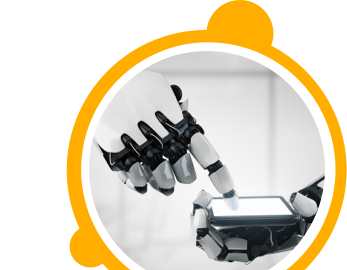

 User Manual.pdf
User Manual.pdf![$Label["Widget.Alt_ContactForm"]](./assets/img/outline_contact_page_black_24dp.png)

